Rumah >Tutorial sistem >Siri Windows >Apakah yang perlu saya lakukan jika komputer win11 saya tidak dapat menyambung ke pencetak kongsi USB win10 saya?
Apakah yang perlu saya lakukan jika komputer win11 saya tidak dapat menyambung ke pencetak kongsi USB win10 saya?
- WBOYWBOYWBOYWBOYWBOYWBOYWBOYWBOYWBOYWBOYWBOYWBOYWBke hadapan
- 2024-02-12 08:33:261437semak imbas
editor php Youzi akan memperkenalkan kepada anda cara menyelesaikan masalah komputer win11 tidak dapat disambungkan ke pencetak kongsi USB win10. Selepas anda menaik taraf kepada sistem pengendalian win11, anda mungkin menghadapi masalah tidak dapat menyambung ke pencetak kongsi USB win10. Keadaan ini biasanya disebabkan oleh keserasian sistem pengendalian atau isu pemandu. Penyelesaian termasuk menyemak pemacu pencetak, mengemas kini sistem pengendalian dan pemacu, menetapkan semula kebenaran perkongsian, dsb. Dengan mengikuti langkah mudah ini, anda boleh menyelesaikan isu ini dengan mudah dan memulihkan fungsi pencetakan.
Penyelesaian untuk win11 tidak dapat menyambung ke pencetak kongsi USB win10
Kaedah 1,
1 Mula-mula, kami masukkan lokasi "C: WindowsSystem32" pemacu c.
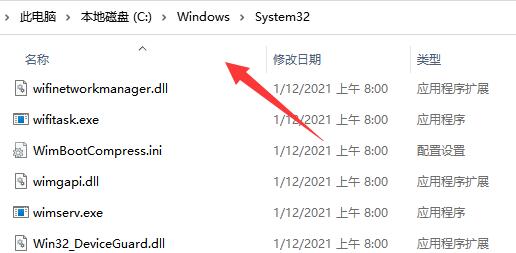
2. Cari fail "win32spl.dll" dan sandarkannya ke lokasi lain.
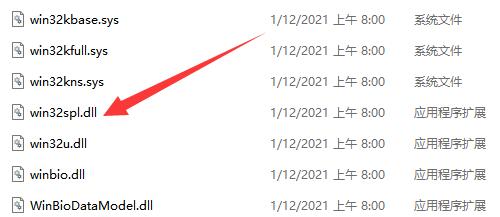
3 Kemudian kita pergi ke komputer yang disambungkan ke pencetak, klik kanan menu mula, dan buka "Run"
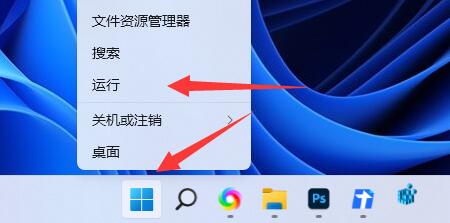
4. Masukkan "regedit" semasa menjalankan dan tekan Enter untuk membuka pendaftaran .
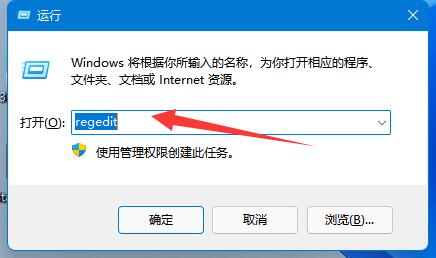
5. Selepas dibuka, masukkan lokasi "Computer HKEY_LOCAL_MACHINESYSTEMCurrentControlSetControlPrint".
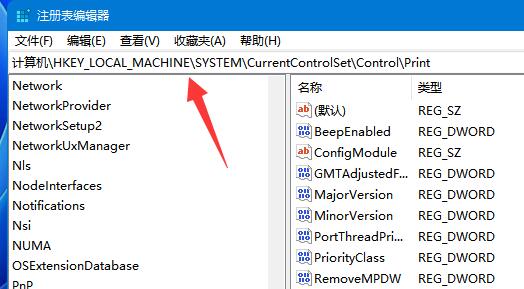
6 itu, Tukar nilai kepada "0" dan sahkan menyimpan.
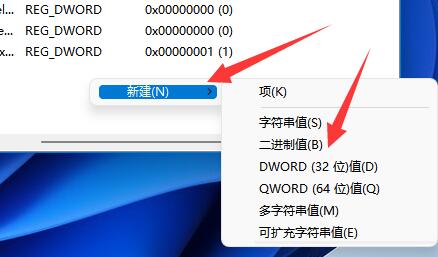
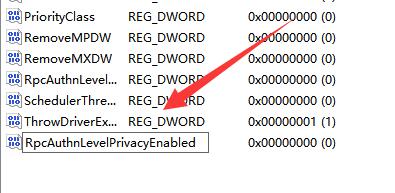
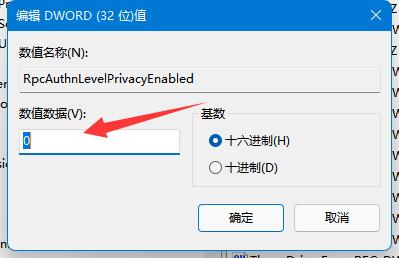
3 Masukkan Editor Dasar Kumpulan, klik "Konfigurasi Komputer - Tetapan Windows - Tetapan Keselamatan - Dasar Tempatan - Pilihan Keselamatan" di sebelah kiri, dan cari "Akaun: Akaun Tetamu" di sebelah kanan Status" klik dua kali. untuk membuka.
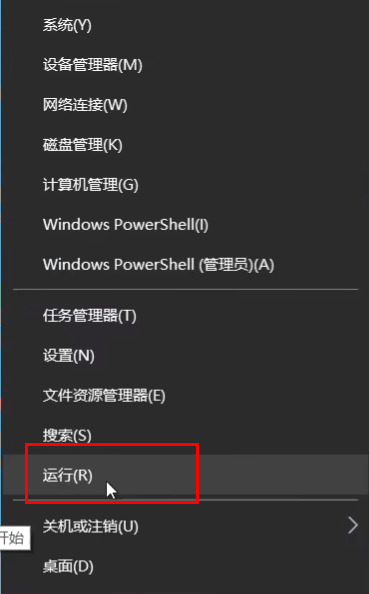
4. Tetapkan statusnya kepada "Didayakan".
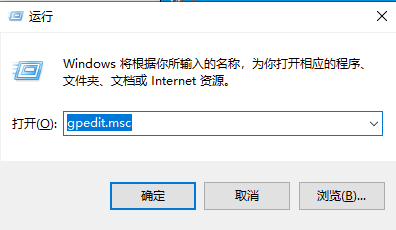
5 Kemudian klik dua kali untuk membuka "Akaun: Akaun tempatan dengan kata laluan kosong hanya dibenarkan log masuk ke konsol" di sebelah kanan, tetapkan kepada "Dilumpuhkan", dan klik OK untuk menyimpan.
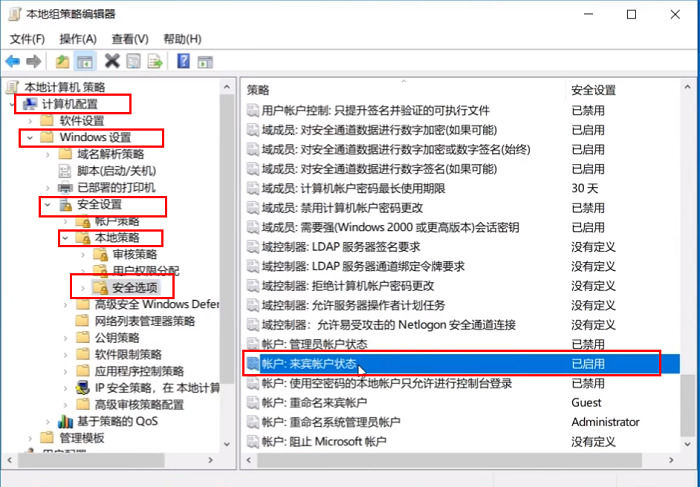
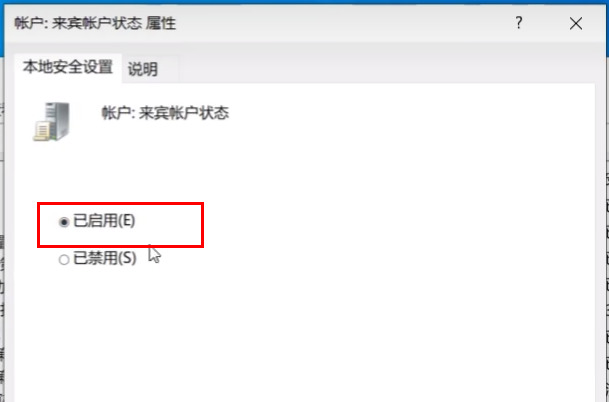 Kaedah 3,
Kaedah 3, 1. Mari buka "Panel Kawalan".
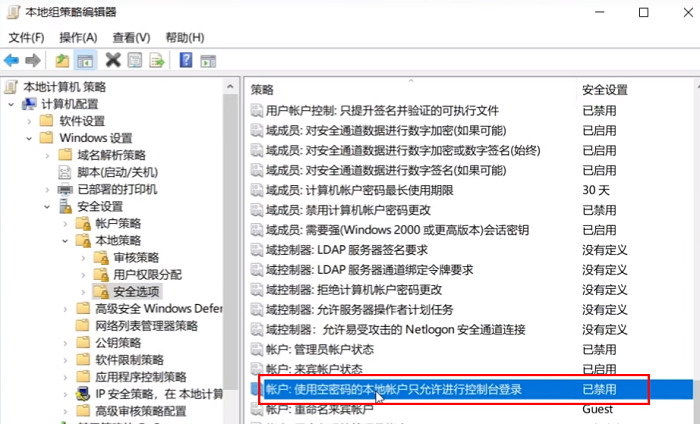
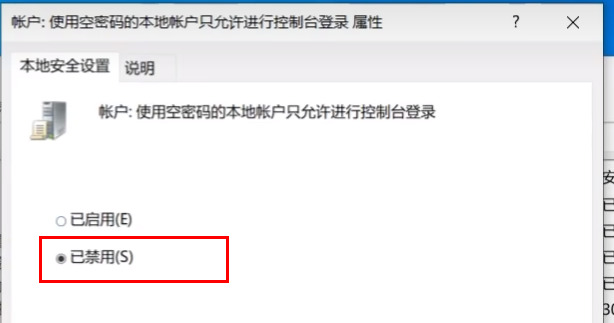
3 Kemudian klik "Tukar tetapan perkongsian lanjutan" di sebelah kiri.
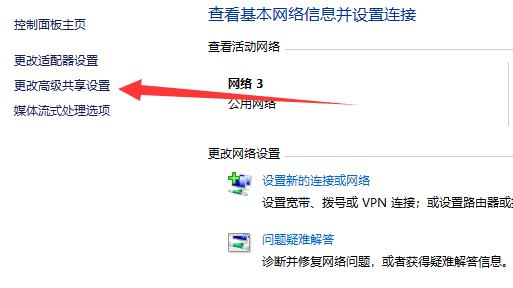
4 Kemudian dayakan kedua-dua "Penemuan Rangkaian" dan "Perkongsian Pencetak" dan simpan perubahan.
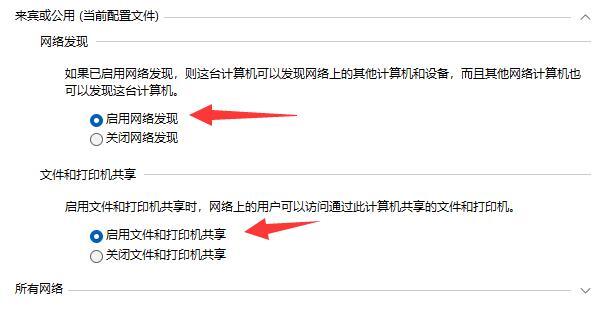
Atas ialah kandungan terperinci Apakah yang perlu saya lakukan jika komputer win11 saya tidak dapat menyambung ke pencetak kongsi USB win10 saya?. Untuk maklumat lanjut, sila ikut artikel berkaitan lain di laman web China PHP!

